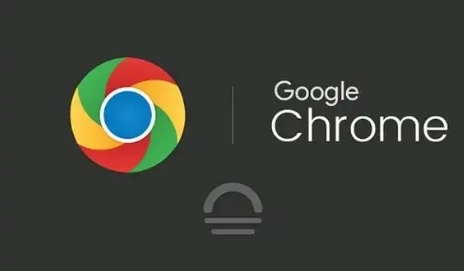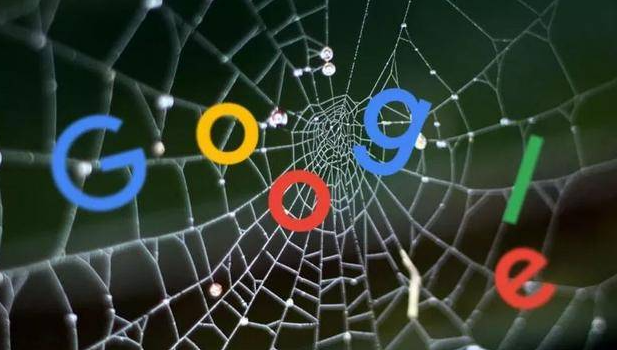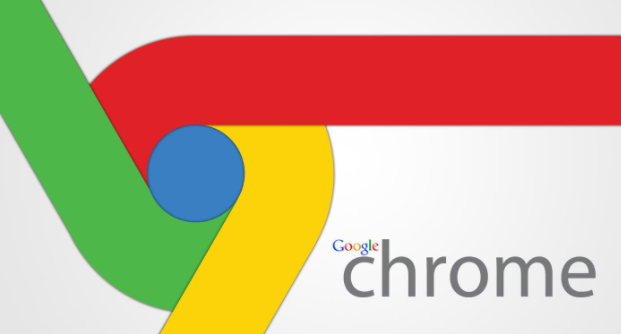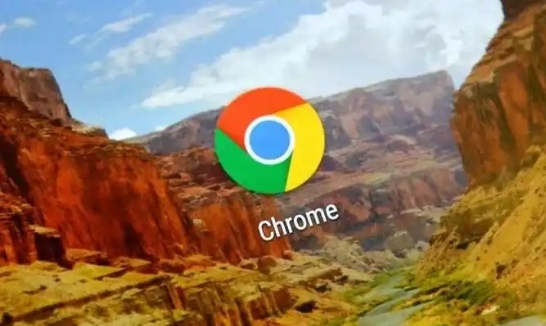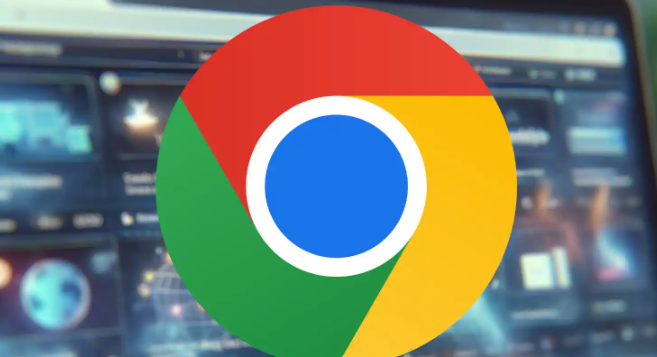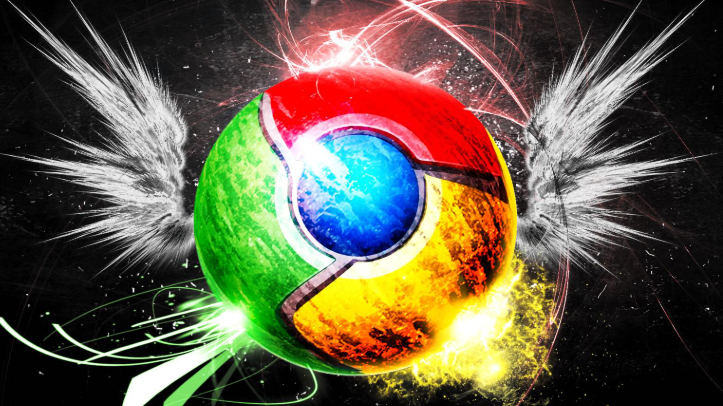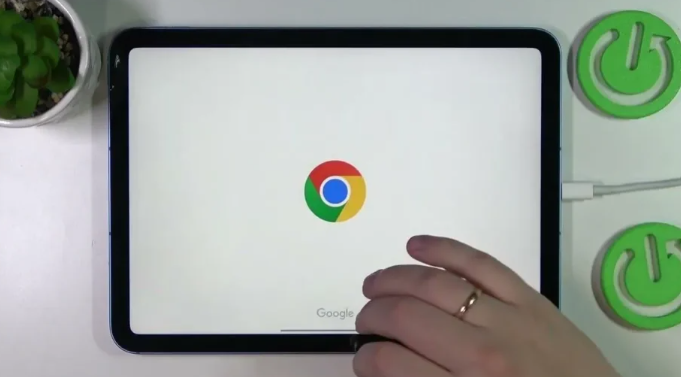教程详情

一、基础设置与权限检查
1. 启用JavaScript功能
- 进入`设置→隐私和安全→网站设置`,找到“JavaScript”,确保设置为“允许”或“先询问”。若被关闭,视频播放器将无法加载动态内容。
2. 检查硬件加速设置
- 进入`设置→系统`,关闭“使用硬件加速模式”,重启浏览器后测试视频播放。部分显卡驱动不兼容可能导致视频渲染失败。
3. 清除缓存与Cookie
- 按`Ctrl+Shift+Del`打开清除数据界面,勾选`缓存的图像和文件`及`Cookie及其他网站数据`,点击“清除数据”。缓存损坏可能导致视频文件无法正常加载。
二、插件与扩展管理
1. 禁用冲突插件
- 进入`chrome://extensions/`,逐一禁用广告拦截、脚本管理等扩展,尤其是与视频相关的工具(如Flash助手)。禁用后刷新页面测试播放。
2. 更新或重装插件
- 若依赖特定插件(如Widevine内容解密模块),进入`chrome://components/`检查更新状态,或手动重新安装。
三、网络与格式适配
1. 优化网络连接
- 切换至稳定网络(如从Wi-Fi切换至有线连接),或尝试使用VPN排除区域限制。网络波动可能导致视频加载中断。
2. 检查视频格式兼容性
- 确保视频为Chrome支持的格式(如MP4、WebM)。若播放本地视频,可尝试转换格式(推荐使用VLC或HandBrake工具)。
四、高级修复与替代方案
1. 使用无痕模式测试
- 打开`Ctrl+Shift+N`进入无痕窗口,尝试播放视频。若正常,说明问题由扩展或本地设置引起,需逐步排查插件。
2. 重置浏览器设置
- 进入`设置→高级→重置设置`,选择“将设置还原为原始默认设置”,保留书签但清除其他配置。此操作可修复因设置异常导致的问题。
3. 尝试其他浏览器或设备
- 在Firefox、Edge等浏览器中测试同一视频,若正常播放,则问题可能与Chrome专属设置或兼容性有关。
通过以上步骤,可系统性解决Chrome浏览器无法加载视频播放器的问题。若问题持续,建议访问谷歌官方支持社区或联系视频平台客服获取进一步帮助。